macOS Monterey შეიძლება იყოს ერთ-ერთი ყველაზე დიდი პროგრამული გამოშვება Mac-ისთვის ბოლო წლების განმავლობაში. არა მხოლოდ მივიღეთ ისეთი ფუნქციები, როგორიცაა Shortcuts Mac-ზე, არამედ Apple ასევე ახორციელებს პროგრამული უზრუნველყოფის დახვეწას, რათა მოემსახუროს ახალ M1, M1 Pro და M1 Max ჩიპებს.
შინაარსი
- დაკავშირებული კითხვა
-
შეამოწმეთ თქვენი Mac-ის ინტერნეტ კავშირის ხარისხი
- დაკავშირებული პოსტები:
დაკავშირებული კითხვა
- როგორ გავარკვიოთ, არის თუ არა თქვენი Mac თერმული თერმული
- როგორ აღვადგინოთ თქვენი Mac macOS Monterey-ით
- გამოსწორება: ჩიტის პროცესი იწვევს CPU-ს მაღალ გამოყენებას Mac-ზე
- როგორ დავაფიქსიროთ "Panic Medic Boot" შეცდომები Mac-ზე
- როგორ გავწმინდოთ Mac მყარი დისკი სრულად გაყიდვისას
მიუხედავად იმისა, რომ დიდი აჟიოტაჟი გაკეთდა იმის შესახებ, რომ უნივერსალური კონტროლი ჯერ კიდევ არ არის ჩამოსული, Apple აგრძელებს ისეთი ნივთების დამატებას, რომლებიც არ არის სათაურები. ერთ-ერთი ასეთი მაგალითია ქსელის მთლიანობის ახალი ხელსაწყოს დამატება, რომელიც შეიძლება გამოყენებულ იქნას პირდაპირ ტერმინალის აპიდან.
შეამოწმეთ თქვენი Mac-ის ინტერნეტ კავშირის ხარისხი
გაშვებისას, ეს შეასრულებს ტესტების სერიას, რაც თქვენს ქსელში ატვირთვისა და ჩამოტვირთვის სიჩქარეს აყენებს ამოცანას. აი, როგორ შეგიძლიათ შეასრულოთ ქსელის ტესტი პირდაპირ თქვენი Mac-იდან:
- დარწმუნდით, რომ დაკავშირებული ხართ Wi-Fi ქსელთან, რომლის გამოცდაც გსურთ.
- Გააღე ტერმინალი აპლიკაცია თქვენს Mac-ზე.
- შედი ქსელის ხარისხი ტერმინალის ფანჯარაში.
- დაჭერა შედი.
- დაელოდე სანამ ნახავ Შემაჯამებელი გამოჩნდება.
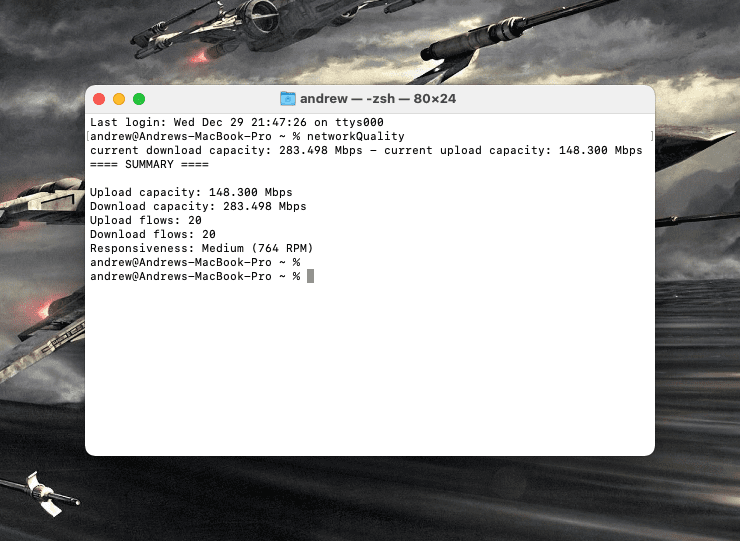
ქსელის ხარისხის ტესტის დასრულების შემდეგ, თქვენ ნახავთ რაღაცას, რაც ასე გამოიყურება:
ᲨᲔᲛᲐᲯᲐᲛᲔᲑᲔᲚᲘ
ატვირთვის მოცულობა: 181.308 Mbps
ჩამოტვირთვის მოცულობა: 264.230 Mbps
ატვირთვის ნაკადები: 20
ჩამოტვირთვის ნაკადები: 20
რეაგირება: მაღალი (1149 rpm)
ატვირთვისა და ჩამოტვირთვის სიჩქარე არის ის, რასაც ადამიანების უმეტესობა მიჩვეულია ყურადღების მიქცევას. თუმცა, Apple-მა მოგვაწოდა ახსნა, თუ რას ნიშნავს „პასუხისმგებლობა“ ამ შედეგების თვალსაზრისით:
- დაბალი: თუ რომელიმე მოწყობილობა იმავე ქსელში, მაგალითად, იტვირთება ფილმის ან ფოტოების სარეზერვო ასლი iCloud, ზოგიერთ აპსა თუ სერვისში კავშირი შეიძლება არასანდო იყოს, მაგალითად FaceTime ვიდეო ზარების დროს ან თამაში.
- საშუალო: როდესაც მრავალი მოწყობილობა ან აპი აზიარებს ქსელს, შეიძლება ნახოთ მომენტალური პაუზები ან გაყინვა, როგორიცაა FaceTime აუდიო ან ვიდეო ზარების დროს.
- მაღალი: ქსელის გაზიარებული მოწყობილობებისა და აპების რაოდენობის მიუხედავად, აპებმა და სერვისებმა კარგი კავშირი უნდა შეინარჩუნონ.
არსებითად, თუ თქვენ გაქვთ "მაღალი" რეაგირება, მაშინ კავშირის დროს არ უნდა შეგექმნათ რაიმე პრობლემა. ამან შეიძლება შეცვალოს სიჩქარე მოწყობილობების რაოდენობის მიხედვით, რომლებიც იყენებენ ქსელს, მაგრამ არ უნდა იმოქმედოს თქვენს გამოყენებაზე.
თქვენ შეიძლება ჰკითხოთ საკუთარ თავს, რატომ გსურთ გამოიყენოთ ეს ქსელის ხარისხის ტესტი. ეს განსაკუთრებით ეხება, თუ თქვენ მიჩვეული ხართ მსგავსი რამის გამოყენებას fast.com ან SpeedTest. მაგრამ განსხვავება აქ არის ის, რომ Apple-ის ქსელის ტესტირების ინსტრუმენტი უფრო მეტ რეალურ გამოცდილებას იძლევა, ვიდრე თქვენ უნდა მიიღეთ ქსელის სიჩქარის თვალსაზრისით.
ეს არ არის სრული შემცვლელი მათთვის, ვინც იცის როგორ გამოიყენოს იგი პინგი ბრძანება ტერმინალში. მაგრამ ეს უბრალოდ ქსელის ხარისხი ბრძანება აადვილებს და აჩქარებს ინტერნეტის სიჩქარის შემოწმებას თქვენი Mac-დან.
ენდრიუ არის თავისუფალი მწერალი, რომელიც დაფუძნებულია აშშ-ს აღმოსავლეთ სანაპიროზე.
ის წლების განმავლობაში წერდა სხვადასხვა საიტებზე, მათ შორის iMore, Android Central, Phandroid და რამდენიმე სხვა. ახლა ის დღეებს ატარებს სამუშაოდ HVAC კომპანიაში, ხოლო ღამით მთვარის შუქზე მუშაობს, როგორც თავისუფალი მწერალი.